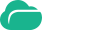【使用帮助】安装云盒子企业网盘服务器,提示80端口被占用
安装云盒子企业网盘的Windows版服务器时,如果控制台状态栏中显示web服务80端口被占用,服务器就无法启动,您可以尝试禁用占用80端口的服务或者修改云盒子的端口号让云盒子服务器正常启动。
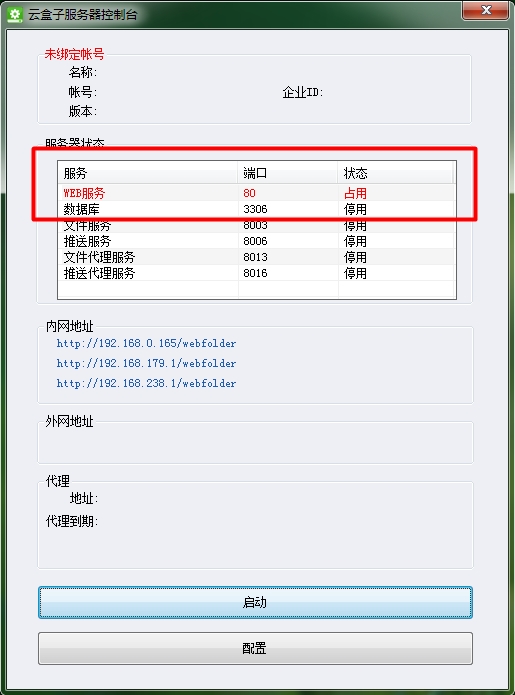
一、禁用服务
1. 禁用80端口的第一步,就是找到占用80端口的服务,有两种方法:
(1)控制台提示
在云盒子控制台中,点击【启动】按钮,会弹窗显示占用80端口的服务。下图中,80端口被“MyWebServer”占用。
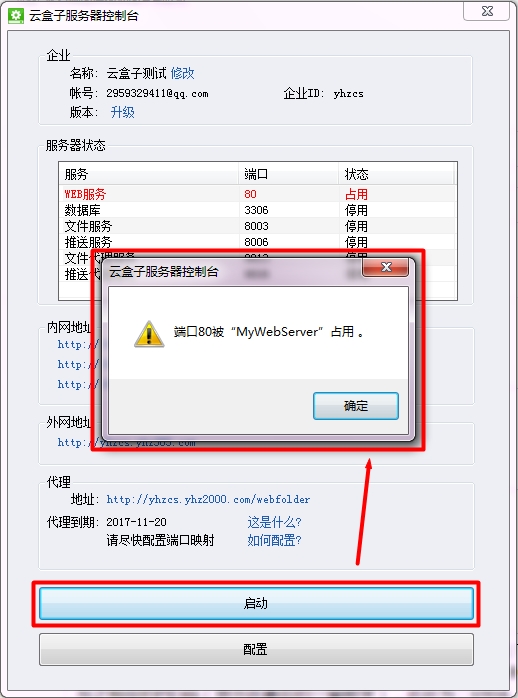
(2)使用命令提示符
调出命令提示符,输入命令netstat -aon|findstr "80"后回车,从结果列表中找到占用80端口的服务,并记下与之相应的PID码,如图,PID码为:6904;
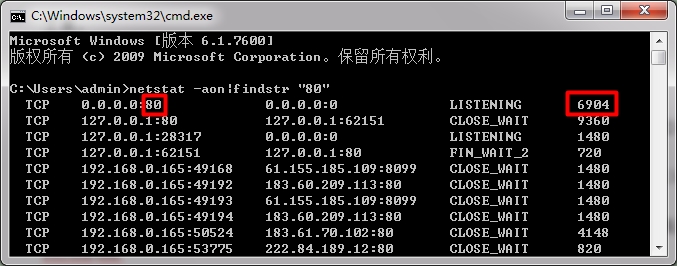
继续在命令提示符中输入命令tasklist|findstr "6904"后回车(此处的6904更改为你在第一步中查找到的的PID码),就能得出占用80端口的服务,此处为:MyWebServer.exe。
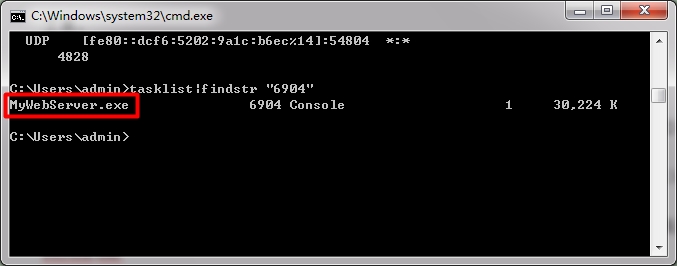
2.接着停止占用 80 端口的服务,也有两种方式:
(1)使用命令关闭
在命令提示符中输入命令taskkill /f /t /im MyWebServer.exe(MyWebServer.exe为占用80端口的服务)后回车。
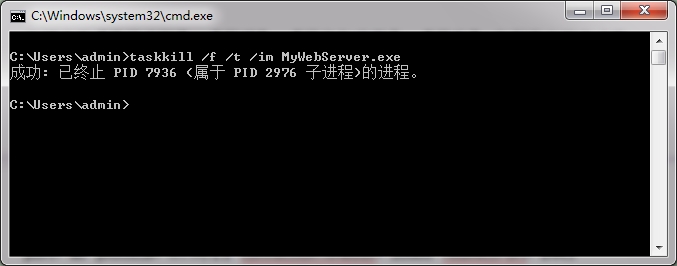
(2)手动禁止服务
右键点击我的电脑→管理→服务和应用→服务,在列表中双击占用80 端口的服务,将“启动类型”改为【禁用】,接着在“服务状态”点击【停止】,最后【确定】保存。
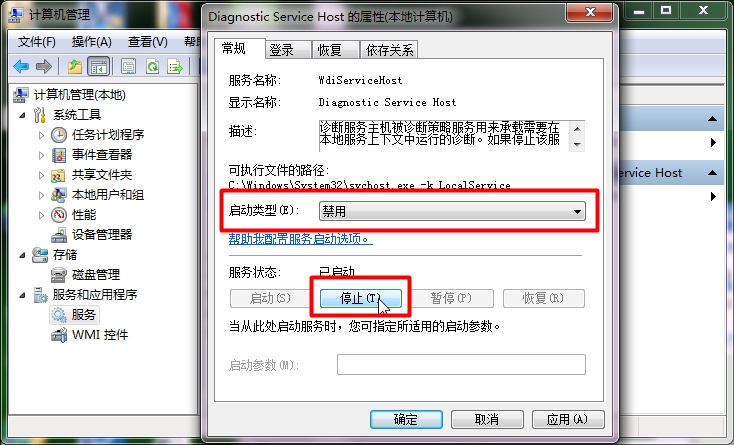
如果您无法停止占用80端口的服务,也可以修改云盒子的服务端口号,将80改为其他值:
1. 修改server.xml文件
server.xml默认在C:\Program Files\CloudocServer\bin\tomcat\conf目录下,查找字段<Connector port="80" protocol="HTTP/1.1" connectionTimeout="20000" redirectPort="8443" />,将port的取值80修改为8088(端口号自定义,并已做端口映射,请选择非常用的端口号);
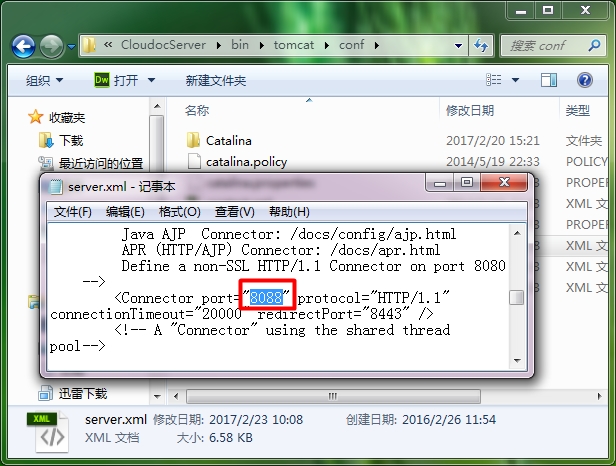
2. 修改 setting.xml文件
搜索webfolder/WEB-INF/classes/META-INF,找到setting.xml文件。
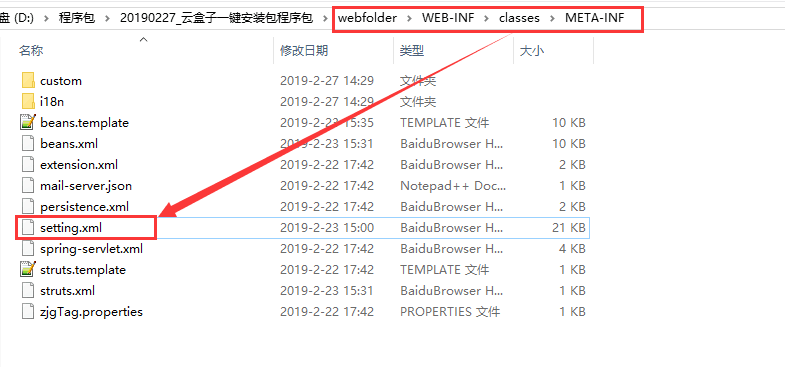
同理,将“port_web”的值80更改为其他端口号,最后保存。
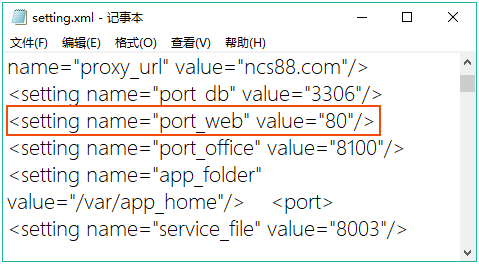
3. 重新启动云盒子服务器控制台
注意事项:
1. 命令输入需要英文半角状态;
2. 80服务禁用可能会造成部分程序无法正常使用;
3. 替换端口号时需选择非常用端口;
4. 更改云盒子服务端口后,将无法继续使用内网穿透服务。